Win10系统怎么取消开机密码设置
用户在实际使用Windows操作系统时,经常会给电脑设置一个开机密码,并且经常将密码忘记,那么我们如果想要关闭开机密码应该怎么办呢?下面的文章将户告诉你答案。

win10怎么取消开机密码设置
方法一:设置
1、右击屏幕左下角【开始】键,选择【运行】选项,输入【Control Userpasswords2】后点击确认。
2、然后就会出现【用户帐户】窗口,取消勾选【必须输入用户名称和密码,才能使用这台计算机】。
3、点击按【应用】按钮,点击【确定】,最后我们将计算机重新启动一下后即可关闭开机密码。
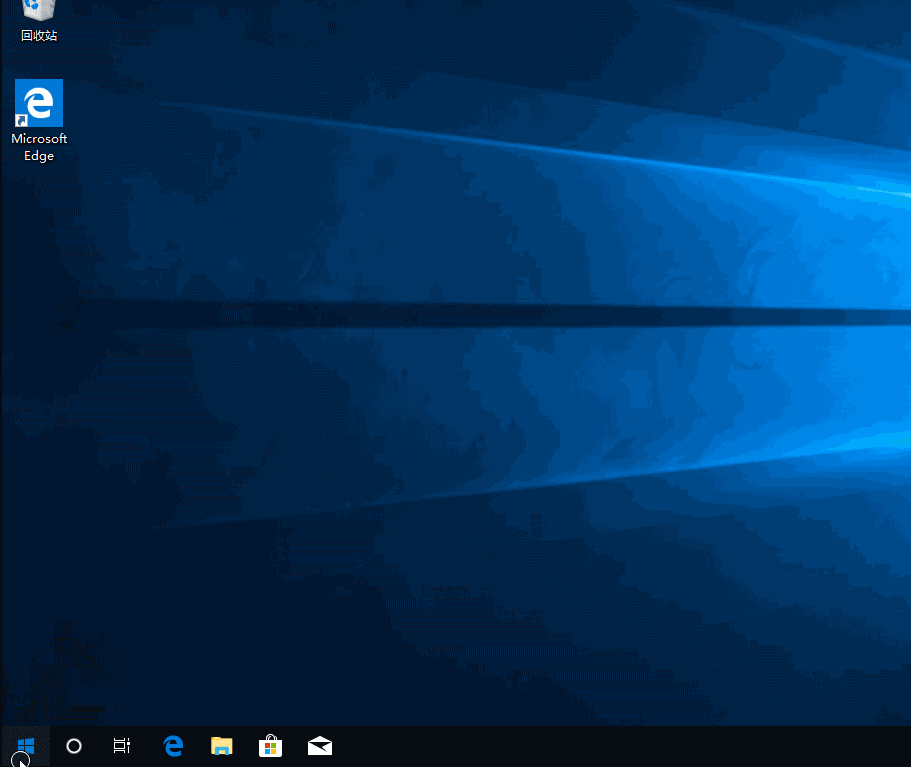
方法二:控制面板
1、点击打开【控制面板】功能,然后将界面切换到【类别】选项,就会弹出一个对话框。
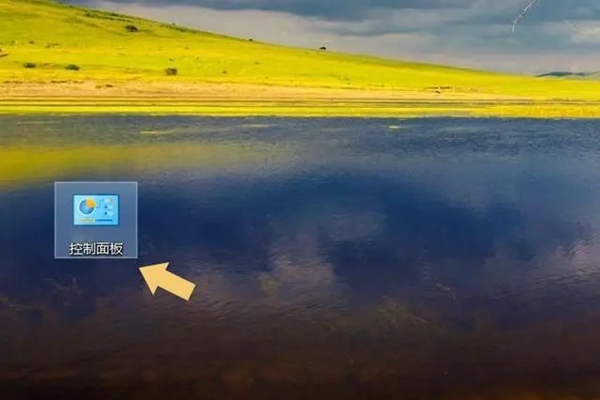
2、点击【用户账户-更改账户类型】,然后将需要修改的账户修改一下,再点击【进入账户】。
3、然后在里面找到【更改密码】,最后将就密码输入进去,不要填写新密码点击【确定】即可。
方法三:命令
1、按【win+R】键,输入【netplwiz】的命令,按回车键,然后将界面切换到【高级】状态。
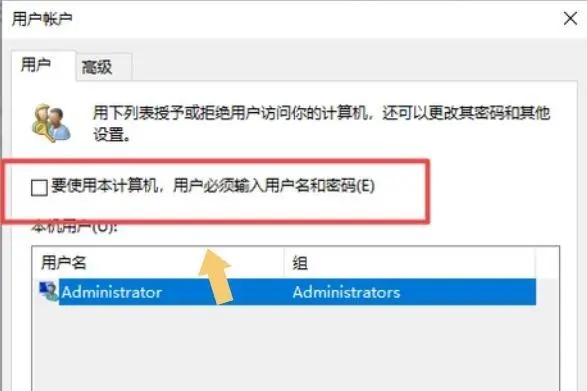
2、依次点击【用户-Administrator-设置密码】,然后根据系统的提示信息进行相关操作就行了。
方法四:快捷键
直接按【Ctrl+Alt+Del】键,就会切换页面,点击【更改密码】,将旧密码输入,新密码空白即可。
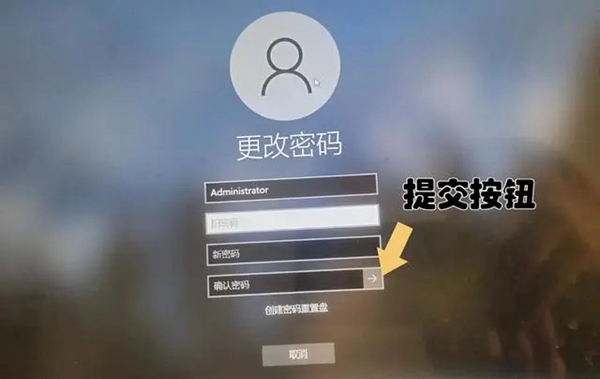
最新推荐
-
excel怎么把一列数据拆分成几列 excel一列内容拆分成很多列

excel怎么把一列数据拆分成几列?在使用excel表格软件的过程中,用户可以通过使用excel强大的功能 […]
-
win7已达到计算机的连接数最大值怎么办 win7连接数达到最大值

win7已达到计算机的连接数最大值怎么办?很多还在使用win7系统的用户都遇到过在打开计算机进行连接的时候 […]
-
window10插网线为什么识别不了 win10网线插着却显示无法识别网络

window10插网线为什么识别不了?很多用户在使用win10的过程中,都遇到过明明自己网线插着,但是网络 […]
-
win11每次打开软件都弹出是否允许怎么办 win11每次打开软件都要确认

win11每次打开软件都弹出是否允许怎么办?在win11系统中,微软提高了安全性,在默认的功能中,每次用户 […]
-
win11打开文件安全警告怎么去掉 下载文件跳出文件安全警告

win11打开文件安全警告怎么去掉?很多刚开始使用win11系统的用户发现,在安装后下载文件,都会弹出警告 […]
-
nvidia控制面板拒绝访问怎么办 nvidia控制面板拒绝访问无法应用选定的设置win10

nvidia控制面板拒绝访问怎么办?在使用独显的过程中,用户可以通过显卡的的程序来进行图形的调整,比如英伟 […]
热门文章
excel怎么把一列数据拆分成几列 excel一列内容拆分成很多列
2win7已达到计算机的连接数最大值怎么办 win7连接数达到最大值
3window10插网线为什么识别不了 win10网线插着却显示无法识别网络
4win11每次打开软件都弹出是否允许怎么办 win11每次打开软件都要确认
5win11打开文件安全警告怎么去掉 下载文件跳出文件安全警告
6nvidia控制面板拒绝访问怎么办 nvidia控制面板拒绝访问无法应用选定的设置win10
7win11c盘拒绝访问怎么恢复权限 win11双击C盘提示拒绝访问
8罗技驱动设置开机启动教程分享
9win7设置电脑还原点怎么设置 win7设置系统还原点
10win10硬盘拒绝访问怎么解决 win10磁盘拒绝访问
随机推荐
专题工具排名 更多+





 闽公网安备 35052402000376号
闽公网安备 35052402000376号